Cum să blocați aplicațiile Android cu un model de buton de volum
Miscellanea / / February 12, 2022
În trecut, am văzut multe aplicații Android care pot puneți o parolă sau o blocare PIN peste celelalte aplicații de pe dispozitiv. În acest fel, poți oferă un nivel suplimentar de securitate pentru unele dintre aplicațiile tale sensibile, cum ar fi Mesaje și WhatsApp. Au existat chiar și funcții pentru a ascunde aplicația principală din sertarul aplicației și pentru a oferi o fereastră de blocare falsă pentru a îndruma în eroare persoana care încearcă să obțină acces neautorizat la aplicație.
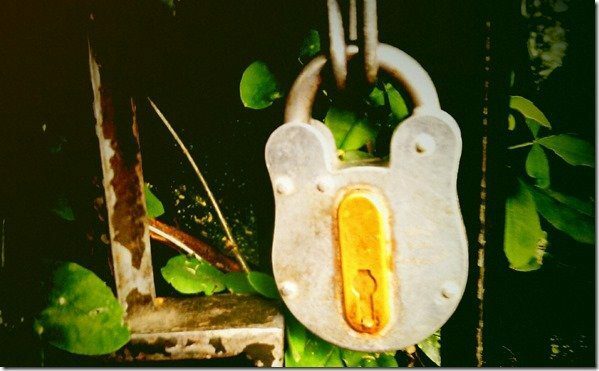
Cu toate acestea, astăzi voi vorbi despre o aplicație care arată o altă modalitate de a evita acest lucru. Se numește Hopa! AppLock. Cu aceasta, puteți bloca aplicații pe Android, la fel ca cele despre care am discutat anterior.
Spre deosebire de oricare dintre acestea, nu vom folosi un ac sau o blocare de model. În schimb, vom folosi o combinație pe butoanele de control al volumului (Volum Sus/Jos) pentru a obține acces la aplicațiile blocate. Sună interesant, nu? Deci, să aruncăm o privire asupra aplicației și cum funcționează.
Folosind Hopa! AppLock pentru a bloca aplicații
Deci după tine instalați Hopa! AppLock, vă va oferi o scurtă introducere a modului în care funcționează aplicația. Asigurați-vă că citiți totul, deoarece aceasta este singura dată când veți vedea acest ecran. Data viitoare când lansați aplicația, care va fi numită K-Note în sertarul de aplicații, tot ce veți vedea este o aplicație de luare de note. Aceasta este o deghizare falsă și numai după ce introduceți combinația corectă de taste de volum veți putea accesa modulele de bază ale aplicației. Combinația implicită este să apăsați volumul de trei ori.

Odată ce ați ajuns, primul lucru pe care ar trebui să-l faceți este să schimbați modelul implicit de deblocare a volumului. Deschideți setările aplicației și selectați opțiunea Schimbați modelul cheii. Acum selectați cât de lungă doriți să fie combinația dvs. Va trebui să reconfirmați modelul butonului de volum și, dacă se potrivește, va fi setat ca noul model de deblocare.
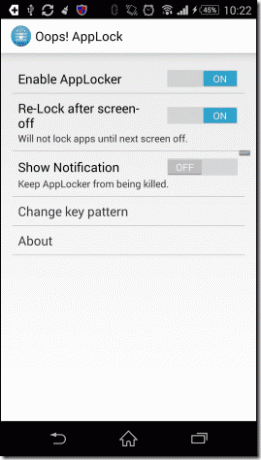
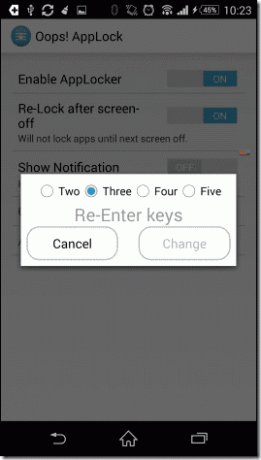
Acum, pentru a bloca o aplicație, tot ce trebuie să faceți este să deschideți lista deblocate și să glisați o aplicație spre stânga. Aplicația va fi apoi mutată în lista blocată și data viitoare când lansați aplicația blocată, vă va oferi un ecran gol sau ultimul ecran pe care a fost activat aplicația, care poate fi ocolit numai după intrarea în combo. Utilizatorul neinformat nici măcar nu va ști că aplicația este blocată și va crede doar că s-a înghețat sau că durează prea mult timp pentru a se încărca.
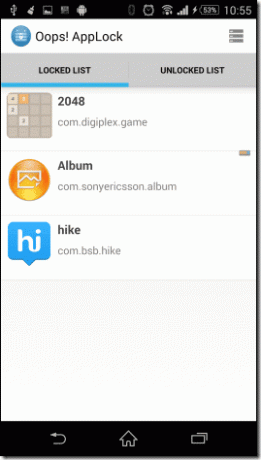
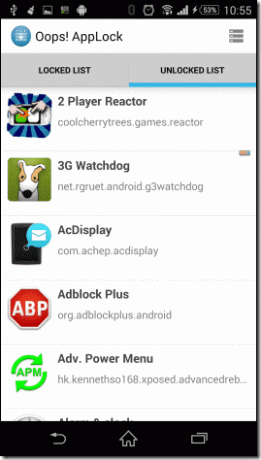
Puteți schimba imaginea implicită în timp ce blocați aplicația glisând aplicația blocată spre stânga. The Negru opțiunea va da doar un ecran negru în timp ce este cu Personalizat opțiunea poți folosi orice imagine din galeria ta. Un lucru grozav pe care îl puteți face este să faceți o captură de ecran falsă a aplicației și să o setați ca imagine a ecranului de blocare. Acest lucru va păcăli pe oricine încearcă să obțină acces neautorizat.
Dacă doriți să eliminați orice aplicație din lista blocată, glisați aplicația spre dreapta din Lista blocată și vei vedea că se mută la Lista deblocate.
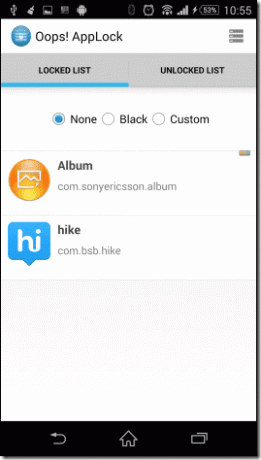
Concluzie
Așa a fost cum să vă blocați aplicațiile folosind combinații de taste de volum pe dispozitivul Android. Ideea din spatele aplicației este cu adevărat unică și funcționează bine.
Am crezut că singurele opțiuni care lipseau erau capacitatea de a seta aplicația ca administrator de dispozitiv și de a uita parole, care se pot asigura că nimeni nu va putea dezinstala aplicația fără cea corectă codul de acces. Deci încercați Hopa! AppLock și spuneți-ne părerile dvs. despre asta.
Credit foto de sus: garryknight
Ultima actualizare pe 03 februarie 2022
Articolul de mai sus poate conține link-uri afiliate care ajută la sprijinirea Guiding Tech. Cu toate acestea, nu afectează integritatea noastră editorială. Conținutul rămâne imparțial și autentic.



